Proviamo adesso a connettere uno o più client Windows al server VPN Ubuntu Linux. La procedura può essere effettuata sia sui sistemi Windows più moderni come Windows Vista e Windows 7 ma anche dal più “datato” Windows XP. Per iniziare, è necessario apr …
Proviamo adesso a connettere uno o più client Windows al server VPN Ubuntu Linux.
La procedura può essere effettuata sia sui sistemi Windows più moderni come Windows Vista e Windows 7 ma anche dal più “datato” Windows XP.
Per iniziare, è necessario aprire il Pannello di controllo, cliccare su Centro connessioni di rete e condivisione (icona Connessioni di rete in Windows XP) quindi sul link Configura nuova connessione o rete (Crea una nuova connessione in Windows XP).
Su Windows XP, a questo punto, bisognerà cliccare il pulsante Avanti quindi scegliere l’opzione Connessione alla rete aziendale.
Anche in Windows 7 si dovrà selezionare la voce Connessione a una rete aziendale e cliccare sul pulsante Avanti.
Nella finestra successiva, nel caso di Windows XP va selezionata l’opzione Connessione VPN (consente di connettere il computer alla rete mediante una connessione VPN su Internet) mentre su Windows 7 la voce Usa connessione Internet esistente (VPN).
Il passo seguente, nel caso di Windows XP, consiste nell’attribuzione di un nome alla connessione VPN in fase di configurazione (campo VPN aziendale). Cliccando ancora su Avanti si dovrà poi specificare l’IP remoto del server VPN.
Ovviamente, l’indirizzo da indicare nel campo è l’IP statico o dinamico assegnato dal provider Internet che fornisce la connessione di rete alla struttura ove è fisicamente collocato il server VPN.
L’indirizzo IP da specificare, quindi, è ad esempio quello assegnato al router aziendale o domestico al quale il server VPN è connesso.
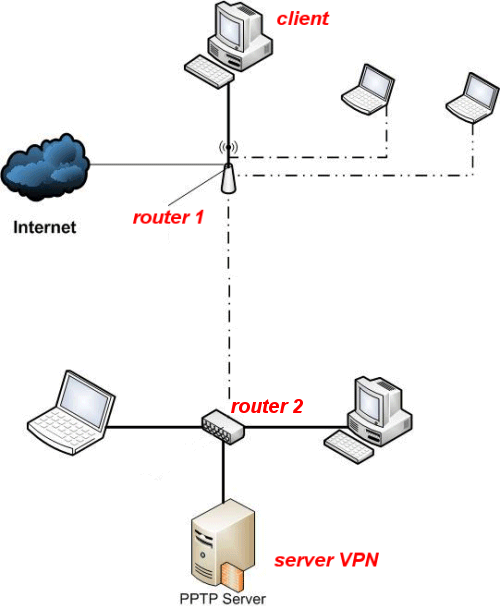
Sul router remoto dovrà essere abilitato il forwarding dei pacchetti in transito sulla porta TCP 1723. Trascurando questo importantissimo passaggio, le richieste dirette al server VPN remoto cadranno sempre “nel vuoto”. Com’è ovvio, il traffico dati in arrivo sulla porta TCP 1723 dovrà essere inoltrato verso l’IP locale corrispondente al server VPN.
In Windows 7 dovrà essere egualmente specificato l’IP remoto verso il quale richiedere la connessione VPN ed attribuito un appellativo alla stessa.
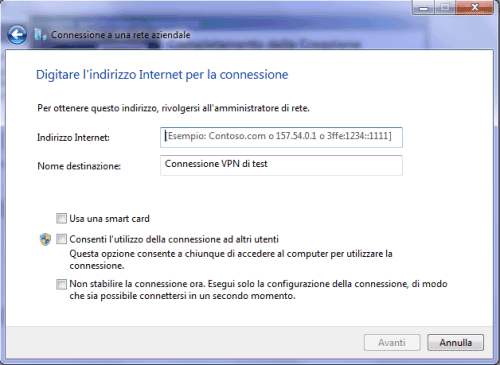
E’ importante attivare, in questa fase, la casella Non stabilire la connessione ora. Esegui solo la configurazione della connessione, di modo che sia possibile connettersi in un secondo momento.
In Windows XP, alla comparsa della finestra che segue, è necessario cliccare sul pulsante Proprietà.
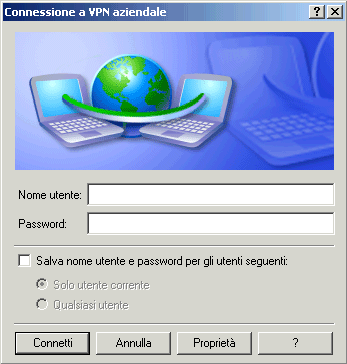
Nella scheda Rete, in alto, è quindi necessario optare per l’impostazione PPTP VPN (menù a tendina Tipo di VPN) quindi cliccare ancora su Proprietà.
A questo punto bisogna cliccare sul pulsante Avanzate… e togliere il segno di spunta dalla voce Usa gateway predefinito sulla rete remota.
Adesso si possono inserire nome utente e password di uno degli account precedentemente specificati, lato server, nel file chap-secrets.
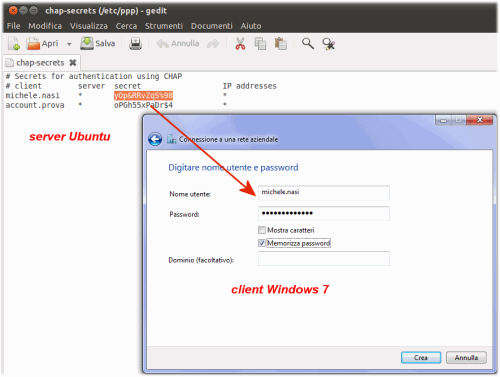
In Windows 7, alla comparsa del messaggio La connessione è pronta per l’utilizzo, è necessario cliccare sul pulsante Chiudi.

Dalla finestra Centro connessioni di rete e condivisione, si deve poi cliccare su Modifica impostazioni scheda (colonna di sinistra), fare clic con il tasto destro del mouse sulla connessione VPN appena aggiunta, scegliere Proprietà, cliccare sulla scheda Rete, selezionare Protocollo Internet versione 4 (TCP/IPv4), cliccare nuovamente sul pulsante Proprietà, su Avanzate… ed infine togliere il segno di spunta dalla casella Usa gateway predefinito sulla rete remota.
Nella scheda Sicurezza suggeriamo poi di indicare PPTP (Point to Point Tunneling Protocol) in corrispondenza del menù a tendina Tipo di VPN.
Perché si è disattivata la casella Usa gateway predefinito sulla rete remota sia in Windows XP che in Windows 7? Utilizzando l’opzione predefinita ciascun client utilizzerebbe, per connettersi alla Rete e quindi per navigare anche sul web, il server VPN. Dal momento che tutto il traffico di rete verrebbe inoltrato in remoto e veicolato sull’interfaccia di rete del server VPN si sperimenterebbero rallentamenti. Disattivando Usa gateway predefinito sulla rete remota, ciascun client non si appoggerà più alla VPN per la navigazione in Rete.
A questo punto, sia da Windows XP che da Windows 7 si dovrebbe riuscire a connettersi al server VPN ed avere visibilità sull’intera rete locale alla quale il server remoto è collegato.







